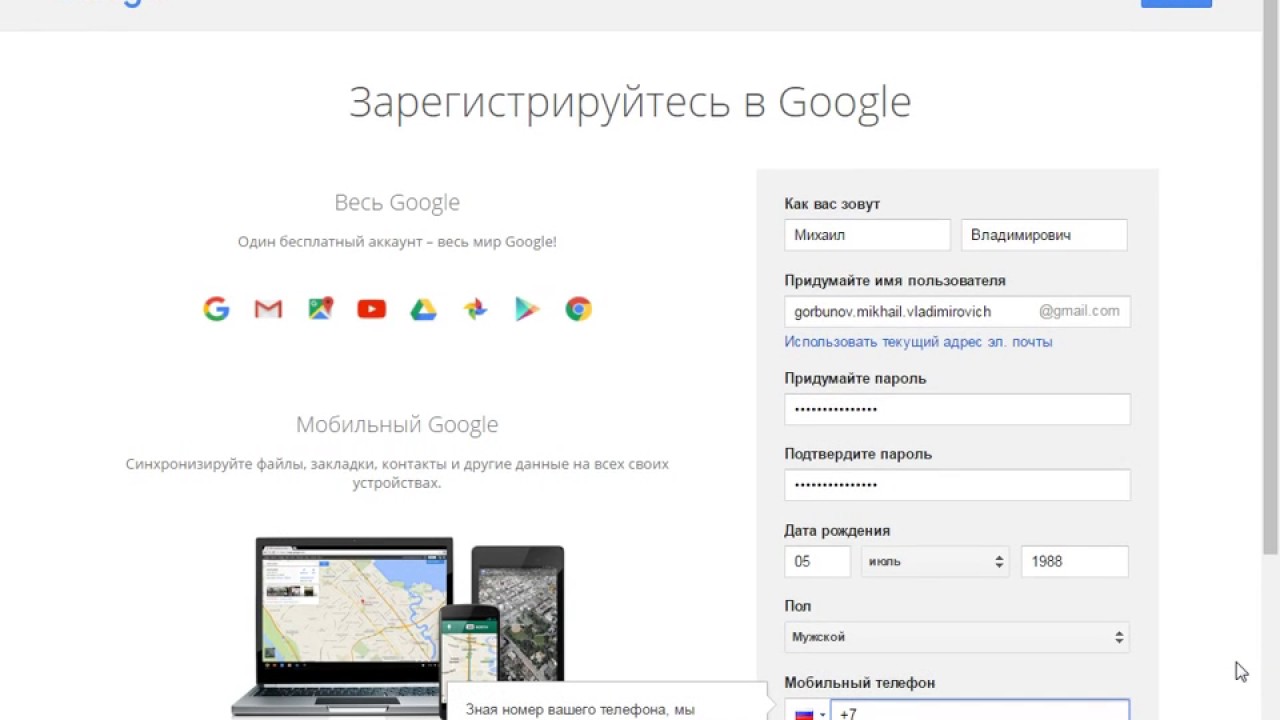Как создать электронную почту Gmail.com — пошаговое руководство
Несмотря на появление новых средств связи — телефонов, мессенджеров, соцсетей, электронная почта считается сервисом номер один для любого пользователя интернет. Существуют сервисы, позволяющие зарегистрировать почтовый аккаунт. Как выбрать самый удобный? Рассмотрим, как создать электронную почту Gmail.com, поговорим о преимуществах и возможностях сервиса.
Содержание
- Почему Gmail
- Как создать электронную почту Gmail
- Как работать с сервисом
- Интерфейс
- Подпись
- Преимущества
- Безопасность
- Двойная авторизация
- Импорт, сбор почты
- Папки и ярлыки
- Темы
- Вывод
Почему Gmail
Самая главная особенность сервиса — удобный функциональный интерфейс. Также сервис универсален, предлагает доступ к почте, облаку Google.Диск, YouTube. Работает на смартфонах под управлением ОС Android. Для настройки понадобится только Google аккаунт.
Сервис предлагает хорошую защиту от спама, позволяет сортировать письма разными способами, импортировать контакты из других почтовых ящиков. Рассмотрим, как создать электронную почту Gmail.com, зарегистрироваться и работать с сервисом подробнее.
Как создать электронную почту Gmail
Переходим адресу:www.google.com. Нажимаем кнопку справа вверху «Создать аккаунт».
Откроется страница с регистрационной формой, чтобы создать адрес электронной почты Gmail.com. Заполните ее внимательно:
- Имя, Фамилию указывайте реальные, так как с этим аккаунтом связанные другие сервисы от Google;
- Имя пользователя. Это название почтового ящика. Логин применяется для входа в аккаунт. Так как сервис пользуется популярностью, получить красивый адрес будет сложно. Проявите фантазию. Например, в названии пропишите точки, или используйте доменное имя вашего сайта. Напишите ваше Имя, Фамилию на латинском;
- Пароль. Он должен быть не менее восьми символов. Уделите ему особе внимание.
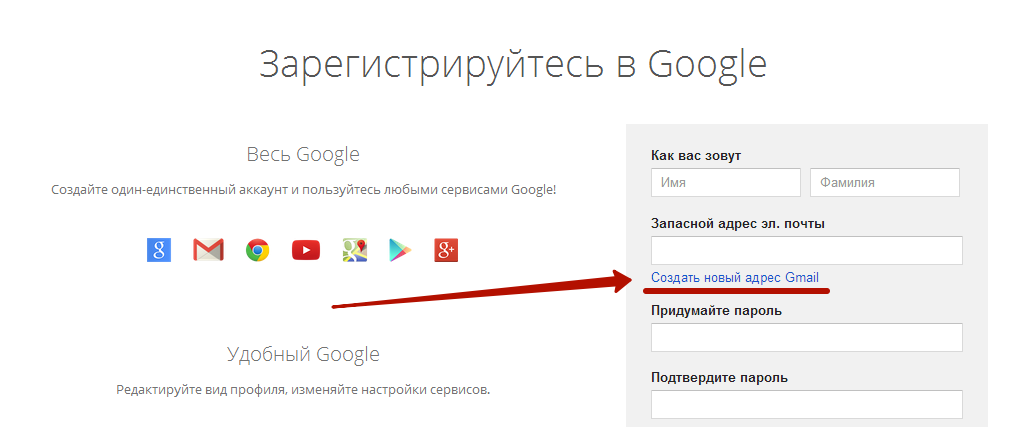 Не создавайте его простым типа «12345678». Почта от Google имеет высокую степень защиты. Соединение происходит через защищенный протокол https. Для безопасности сгенерируйте сложный пароль при помощи специальных сервисов. Про его создание подробнее посмотрите в статье «Генератор паролей»;
Не создавайте его простым типа «12345678». Почта от Google имеет высокую степень защиты. Соединение происходит через защищенный протокол https. Для безопасности сгенерируйте сложный пароль при помощи специальных сервисов. Про его создание подробнее посмотрите в статье «Генератор паролей»; - В следующем поле подтвердите пароль. Это делается чтобы убедиться, что он прописан без ошибок;
- Дату рождения, пол выберите из списка;
- Номер телефона нужен для защиты аккаунта. Пропишите его правильно. В настройках разрешите доступ к почте только после получения SMS;
- Адрес существующей электронной почты. Нужен для большей безопасности. Например, если возникнут какие-то подозрительные действия с аккаунтом система вышлет уведомление на альтернативный адрес;
- Выберите из выпадающего списка страну проживания.
После отправки формы, на альтернативный адрес придет письмо. Пройдите по ссылке для регистрации. Предложат добавить фото к аккаунту, оно отобразится рядом с письмами.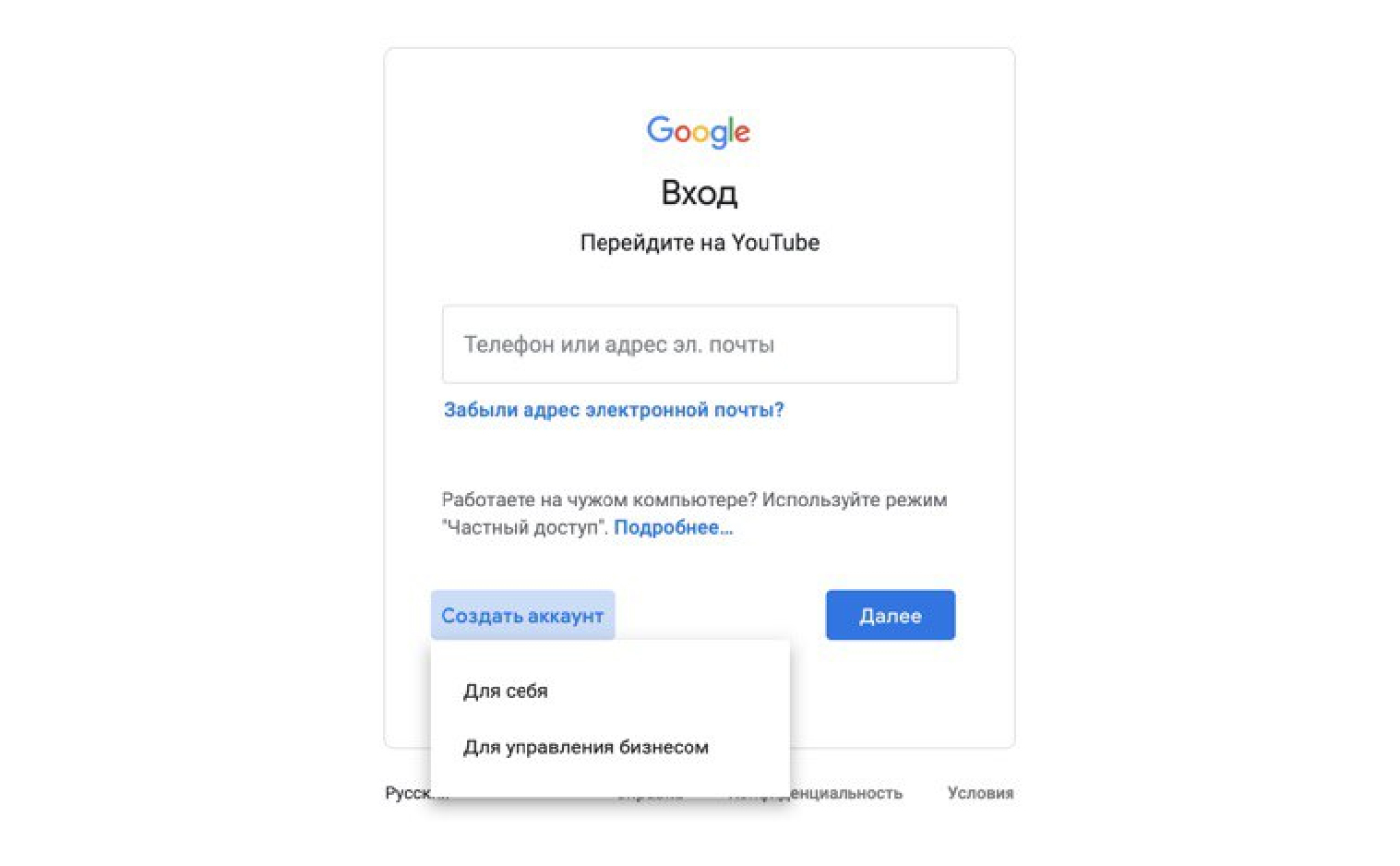 Как видите создать электронную почту Гугл (Google) не трудно.
Как видите создать электронную почту Гугл (Google) не трудно.
Как работать с сервисом
При наличии аккаунта в почту можно попасть с любого сервиса Google. Например, при открытии поиска справа вверху нажмите кнопочку в виде маленьких черных квадратов. Откроется доступ ко всем сервисам.
Интерфейс
Сервис удобный. Легко найти что и где находится.
Почта делится на:
- «Несортированные». Здесь находятся письма не попавшие в другие вкладки»;
- «Соцсети». Письма из социальных сетей;
- «Промоакции» рекламные рассылки на которые вы подписались;
- «Форумы» рассылки ответы из форумов;
- «Оповещения» уведомления о платежах и счетах.
Чтобы их активировать нажмите «+».
Подпись
Допишите к каждому отправленному письму информацию, которая добавится автоматически при отправке. Например, контактная информация фирмы, или адрес сайта. Для этого нажимаем значок шестеренки, далее «Настройки».
Новую страницу прокрутите вниз пока не увидите пункт «Подпись». В специальном поле пропишите информацию. Если вы будете использовать ящик для общения с коллегами по работе, заполните ее презентабельно.
В специальном поле пропишите информацию. Если вы будете использовать ящик для общения с коллегами по работе, заполните ее презентабельно.
При открытии ящика проверяется, может ли браузер загрузить эти функции. Если обнаружится несоответствие, загрузится html-версия. Если почта не открывается, переключитесь в этот режим. Для этого нажмите ссылку внизу окна «Загрузить упрощенную версию».
За почтовым ящиком бесплатно доступно 15 Гб места. Это на почту и файлы в Google.Drive
Преимущества
Вы можете создать электронную почту Gmail.com бесплатно. Удобно что при регистрации вам не нужно отказываться от старых ящиков. Сервис предлагает настроить прием и отправку писем на них. Это удобно.
При работе используется веб-интерфейс, а не стационарная программа. Поэтому нет необходимости синхронизировать личные данные на разных устройствах. Достаточно создать электронную почту Gmail.com и зарегистрироваться при необходимости в других сервисах.
Это универсальное решение.
Безопасность
Рекомендую сразу установить настройки, которые будут описаны. Это в целях безопасности. Нажимаем справа вверху значок шестеренки далее «Настройки».
Внизу в подвале страницы есть ссылка «Дополнительная информация». Нужна для настройки и отправки оповещений о подозрительных файлах.
Например, если в «Тип доступа» левая колонка, вместо «Браузер» появится «РОР», это повод задуматься. Тогда перейдите на страницу безопасности: https://support.google.com/mail/answer/7036019?visit_id=1-636592386066241402-3361737921&hl=ru&rd=2.
Двойная авторизация
Справа вверху нажмите на аватар, далее кнопку «Мой аккаунт».
В этом окне нажимаем ссылку «Безопасность вход».
Здесь настройте пароль и код подтверждения присылаемый на мобильный телефон.
Импорт, сбор почты
Перенесите контакты с других ящиков. В настройках переходим «Аккаунты импорт». Произведите соответствующие настройки.
- Импорт почты, контактов.
 Укажите ящик с которого переносятся письма. Это работает для существующих сообщений, новые не будут переноситься;
Укажите ящик с которого переносятся письма. Это работает для существующих сообщений, новые не будут переноситься; - Добавить аккаунт. Пропишите ящик, с которого Gmail будет импортировать почту. Настройте ее для сбора с нескольких старых ящиков.
Папки и ярлыки
Используются для сортировки писем. По умолчанию предлагается набор ярлыков и папок. Настройте их под свои потребности. Нажимаем значок шестеренки далее настройки. На вкладке «Ярлыки» с помощью активации «да/нет» отключите или удалите их. Там же создайте новый ярлык.
Темы
По умолчанию почта открывается на белом фоне. Чтобы ее изменить нажимаем значок шестеренки, далее «Темы».
Выберите понравившийся вариант, нажмите кнопку «Сохранить».
Вывод
Мы рассмотрели, как создать электронную почту Gmail.com бесплатно. Ящик подойдет для работы с личными сообщениями, и корпоративной почты. Главная отличительная особенность — удобный интерфейс, который легко настроить. Это лучший выбор в плане безопасности и защиты от спама. Рекомендую каждому завести здесь почтовый ящик.
Рекомендую каждому завести здесь почтовый ящик.
Как войти в свой аккаунт Dropbox и выйти из него — Справка Dropbox
Чтобы пользоваться Dropbox, вы должны войти в аккаунт. Если у вас еще нет аккаунта, читайте о том, как его создать.
Зайдите со своим логином и паролем на сайт dropbox.com.
Откройте сайт dropbox.com в браузере. Вход в аккаунт можно выполнить с помощью адреса электронной почты и пароля, через Google или через Apple. Если у вас еще нет аккаунта, нажмите Зарегистрироваться.
Вход в аккаунт через программу для компьютера
После установки программы Dropbox для компьютера вам будет предложено войти в аккаунт, если вы еще не сделали этого на сайте dropbox.com. Вход в аккаунт можно выполнить с помощью адреса электронной почты и пароля, через Google или через Apple. Если у вас еще нет аккаунта, нажмите Зарегистрироваться.
Если вы вошли в один аккаунт и у вас есть еще один связанный аккаунт, в который вы тоже хотите войти:
- Откройте параметры программы Dropbox для компьютера.

- Перейдите на вкладку Аккаунт. Вы увидите адрес электронной почты связанного аккаунта.
- Нажмите Войти рядом со связанным аккаунтом.
Вход в аккаунт через мобильное приложение
После установки мобильного приложения Dropbox вам будет предложено войти в аккаунт, если вы еще не сделали этого на сайте dropbox.com. Вход в аккаунт можно выполнить с помощью адреса электронной почты и пароля, через Google или через Apple. Если у вас еще нет аккаунта, нажмите
Если вы вошли в один аккаунт и у вас есть еще один связанный аккаунт, в который вы тоже хотите войти:
- Откройте мобильное приложение Dropbox.
- Откройте настройки приложения. Для этого:
- На устройствах Android нажмите значок меню (горизонтальные линии) в левом верхнем углу, а затем нажмите Настройки.
- На iPhone или iPad нажмите на аватар (значок в виде человека) в нижнем правом углу, а затем на значок шестеренки в верхнем правом углу.
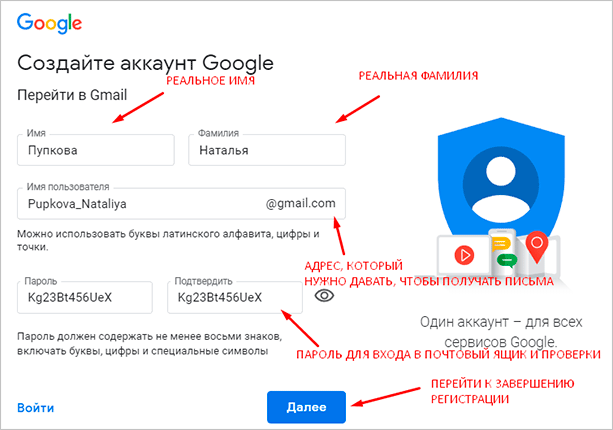
3. Под связанным аккаунтом нажмите Войти.
Выход из аккаунта на сайте dropbox.com
На сайте dropbox.com нажмите на свой аватар (фото профиля или инициалы), а затем нажмите Выйти.
Выход из аккаунта в программе для компьютера
- Откройте параметры программы Dropbox для компьютера.
- Перейдите на вкладку Аккаунт.
- Нажмите Выйти.
- Если у вас есть связанные аккаунты, нажмите Выйти рядом с тем аккаунтом, из которого вы хотите выйти. Аккаунты останутся связанными, и из другого аккаунта вы не выйдете.
- Для подтверждения нажмите Выйти еще раз.
Выход из аккаунта в мобильном приложении
- Откройте мобильное приложение Dropbox.
- Откройте настройки приложения. Для этого:
- На устройствах Android нажмите значок меню (горизонтальные линии) в левом верхнем углу, а затем нажмите Настройки.
- На iPhone или iPad нажмите на аватар (значок в виде человека) в нижнем правом углу, а затем нажмите Выйти из этого аккаунта.

- Если у вас два связанных аккаунта, то вы должны при этом находиться в мобильных настройках именно того аккаунта, из которого хотите выйти. Если вы находитесь не в том аккаунте, переключитесь на нужный аккаунт.
- Если у вас два связанных аккаунта, то вы должны при этом находиться в мобильных настройках именно того аккаунта, из которого хотите выйти. Если вы находитесь не в том аккаунте, переключитесь на нужный аккаунт.
3. Нажмите Выйти из этого аккаунта Dropbox.
Насколько полезна была для вас эта статья?
Мы очень сожалеем.
Дайте знать, как нам улучшить свою работу:
Благодарим за отзыв!
Дайте знать, насколько полезной была эта статья:
Благодарим за отзыв!
Как получить адрес электронной почты googlemail.com | by Gauntē
Как получить адрес электронной почты googlemail.com | от Гаунтэ | Medium 2 минуты чтения·
28 февраля 2009 г. Gmail (по моему мнению) лучший бесплатный сервис электронной почты в Интернете [точка], и есть много трюков с Gmail, которые могут облегчить вашу жизнь.
Когда вы подписываетесь на адрес Gmail , с @gmail.com вы также получаете адрес @googlemail.com. Предположим, у вас есть адрес электронной почты с именем [email protected], что означает, что у вас также есть адрес электронной почты с именем [email protected] 9.0003
Вы можете использовать этот адрес для получения почты от ваших друзей и из деловой рассылки в другой папке.
Бонусный совет 1
Вы можете поделиться своим адресом @googlemail.com с друзьями и очень важными сообщениями, а остальное для общего пользования использовать @gmail.com, установить фильтр для получения сообщений с домена @googlemail.com в отдельную папку . Это также поможет вам быстро читать важные электронные письма, если вы получаете много адресов электронной почты.
Бонусный совет 2
Чтобы прекратить получать спам, вместо публикации адреса электронной почты в формате [email protected] используйте johnnycash[at]gmail.com
Если вам понравилось читать, нажмите на это маленькое зеленое сердечко!
Лео — веб-разработчик внешнего и внутреннего интерфейса с более чем 14-летним опытом работы с клиентами, начиная от малого бизнеса и заканчивая корпоративными компаниями.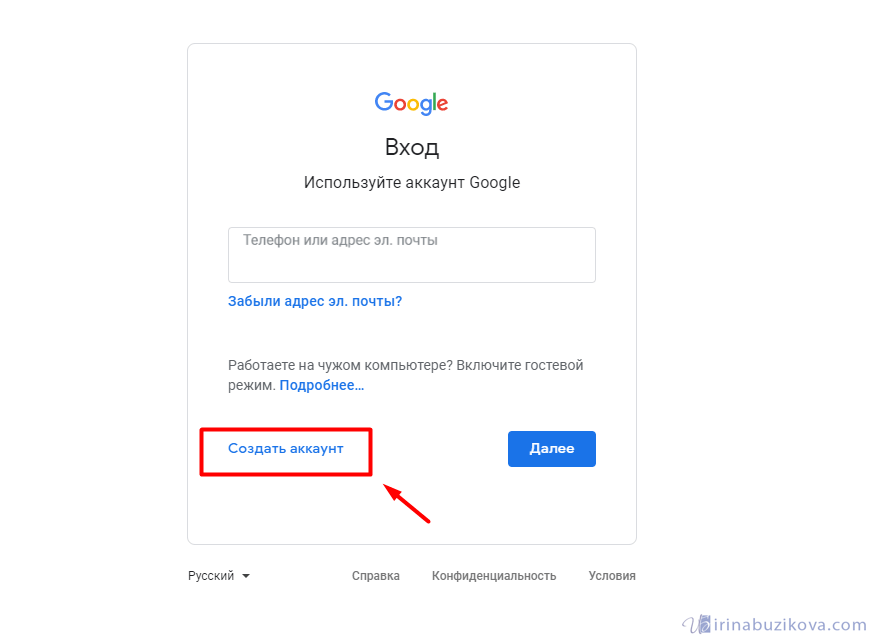 Пишу о программировании, делюсь хитростями и лучшими практиками рабочего процесса.
Пишу о программировании, делюсь хитростями и лучшими практиками рабочего процесса.
instagram.com/leowebdev
Трюки Google
Автор Gauntē
48 Подписчики
Agência de Marketing Digital
Еще от Gauntē
Gauntē
9 0004As 10 perguntas de JavaScript mais comuns em entrevistas de emprego
1. Qual a diferença между window.onload и onDocumentReady?
3 min read·18 окт. 2017 г.
Gauntē
Несколько шагов для активации и использования подсветки синтаксиса в nano.
Я использую и рекомендую Coda2, но вы должны быть готовы к неожиданной ошибке, которая может потребовать быстрого исправления — для таких ситуаций ничего…
Чтение через 2 минуты · 29 декабря 2015 г. porquê o JavaScript foi criado?
O Javascript dispensa apresentações, além de uma sintaxe simples ele é linguagem de programação mais utilizada no mundo. Neste artigo…
Чтение через 3 мин·3 декабря 2017 г.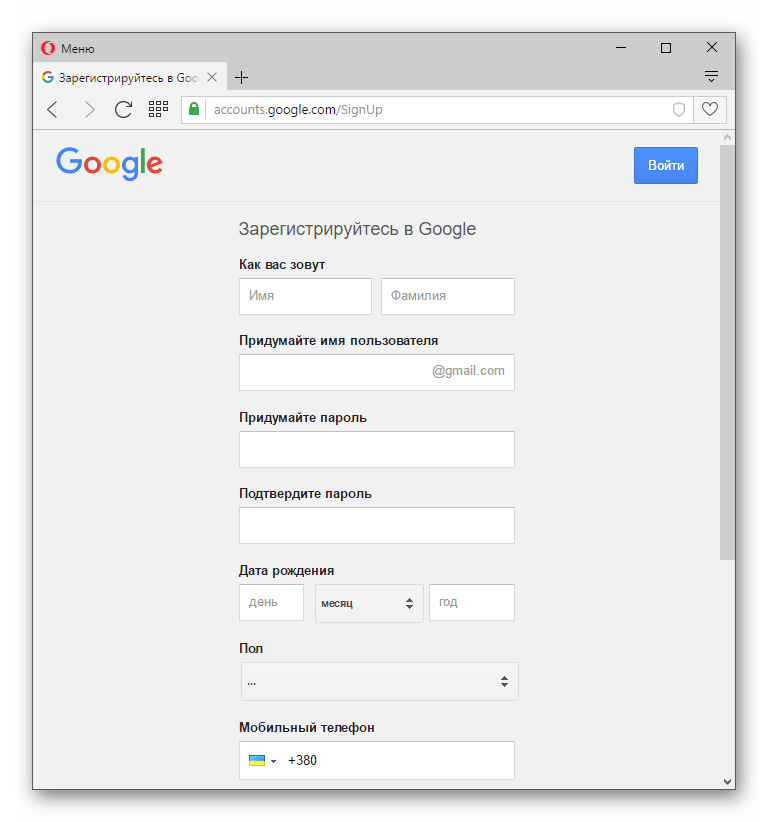
Gauntē
Do que se trata o Golpe do Money Flip ou «Virar Dinheiro» no Instagram
Чтение: 3 мин·20 июня 2017 г.
Просмотреть все на Gauntē
Рекомендовано на Medium
Неприлично
10 секунд, которые закончились моим 20-летним браком 9 0015
В Северной Вирджинии август, жарко и влажный. Я до сих пор не принял душ после утренней пробежки. Я ношу свою домохозяйку…
·4 минуты чтения·16 февраля 2022 г.Кристен Уолтерс
в
5 способов, как я использую ИИ для заработка в 2023 году
Это удвоило мой доход в прошлом году
·9 мин. читать·16 февраляСписки
Выбор персонала
307 историй·71 сохранение
Истории, которые помогут вам повысить свой уровень на работе
19 историй·31 сохранение
Самосовершенствование 10 1
20 этажей·70 сохранений
Производительность 101
20 историй·64 сохранения
Aleid ter Weel
in
10 вещей, которые можно сделать вечером вместо просмотра Netflix
Привычки без устройств, которые повысят вашу продуктивность и счастье.
 ·5 минут чтения·15 февраля 2022 г.
·5 минут чтения·15 февраля 2022 г.Alex Mathers
14 вещей, которые я хотел бы знать в 25 лет (сейчас мне 38)
Я пишу вскоре после 38 лет. Пришло время задуматься.
·Чтение 4 мин.·27 декабря 2022 г.Zulie Rane
in
Если вы хотите стать творцом, удалите все (кроме двух) платформы социальных сетей
В октябре 2022 года, во время разгрома Илона Маска, я наконец-то удалил Twitter со своего телефона. Примерно в то же время я также вышел из…
· 8 минут чтения · 19 апреляThe PyCoach
в
Вы используете ChatGPT неправильно! Вот как опередить 99% пользователей ChatGPT
Освойте ChatGPT, изучив технику быстрого доступа.
·7 минут чтения·17 мартаСм. дополнительные рекомендации
Статус
Карьера
Преобразование текста в речь
Войдите в свою учетную запись на компьютере или мобильном телефоне
- Вы можете войти в свою учетную запись Gmail и включить автоматический вход в Gmail в приложении или на веб-сайте.
- Если вы вышли из Gmail, войти в свою учетную запись будет легко, если вы знаете свой пароль.
- В целях безопасности обязательно выходите из Gmail при использовании общих или общедоступных компьютеров.
Gmail упрощает не только доступ к электронной почте, но и подключение к другим службам Google, таким как Google Docs, Google Drive, Google Calendar и т. д.
Что еще лучше, так это то, что вы можете выполнять действия, такие как добавление события в свой календарь или совместное использование документа Google, используя свою учетную запись Gmail.
Но прежде чем вы сможете сделать что-либо из этого, вам нужно войти в Gmail — вот как это сделать.
На телефоне вы обычно автоматически входите в Gmail. Однако, если вы вышли из приложения или удалили его, вот как снова войти в систему.
1. Загрузите и откройте приложение Gmail на своем устройстве iOS или Android.
2. Нажмите кнопку Войти внизу экрана. Если у вас уже есть учетная запись электронной почты, связанная с приложением, и вы хотите добавить другую учетную запись, просто коснитесь значка своего профиля в правом верхнем углу, а затем коснитесь 9.0206 Добавить еще одну учетную запись .
Нажмите «Добавить другую учетную запись». Изабелла Паолетто/Инсайдер 3.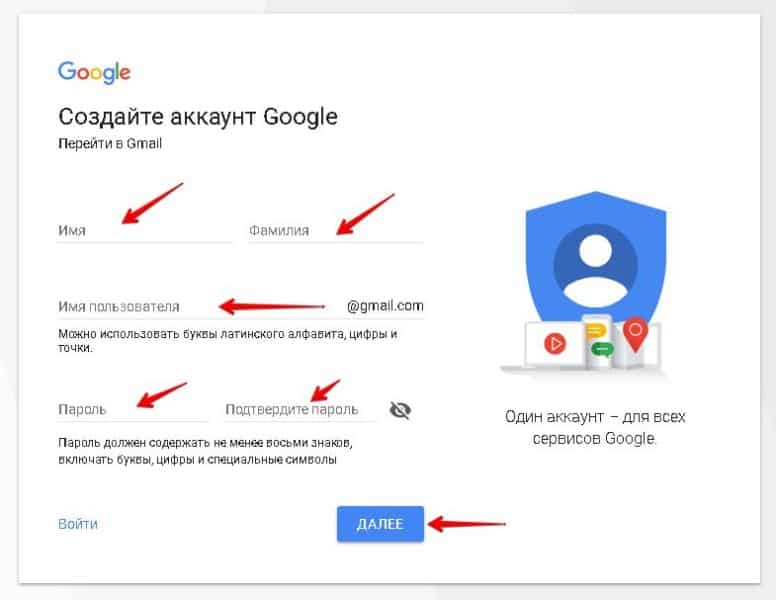 На следующей странице нажмите Гугл . Вы также можете подключить другие типы учетных записей электронной почты к своему приложению Gmail.
Изабелла Паолетто/Инсайдер
На следующей странице нажмите Гугл . Вы также можете подключить другие типы учетных записей электронной почты к своему приложению Gmail.
Изабелла Паолетто/Инсайдер4. Нажмите Продолжить , чтобы позволить Google войти в вашу учетную запись.
Нажмите «Продолжить». Изабелла Паолетто/Инсайдер Следуйте инструкциям для входа в систему. Введите свой адрес электронной почты или номер телефона и нажмите «Далее».
Изабелла Паолетто/Инсайдер
Следуйте инструкциям для входа в систему. Введите свой адрес электронной почты или номер телефона и нажмите «Далее».
Изабелла Паолетто/ИнсайдерВы можете установить флажок «Запомнить меня», чтобы оставаться в своей учетной записи Gmail на своем устройстве.
Как войти в свою учетную запись Gmail на компьютере Чтобы войти в Gmail на своем Mac или ПК, просто перейдите на Gmail.com и введите адрес электронной почты своей учетной записи (или связанный номер телефона) при появлении запроса и введите свой пароль . Установите флажок рядом с «Запомнить меня», если вы хотите оставаться в системе автоматически.
Стивен Джон
Писатель-фрилансер
Стивен Джон — писатель-фрилансер, живущий недалеко от Нью-Йорка: 12 лет в Лос-Анджелесе, четыре в Бостоне и первые 18 лет в округе Колумбия.